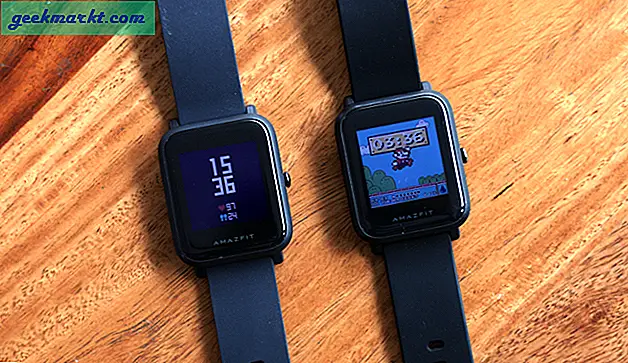यदि आप लंबे समय तक एंड्रॉइड उपयोगकर्ता हैं, तो आपने Google के रूप में देखा है, सॉफ्टवेयर अपडेट के पांच से अधिक वर्षों के दौरान, उनकी आवाज कमांड प्रसाद में सुधार हुआ है। एंड्रॉइड के शुरुआती दिनों में, वॉयस एक्शन काफी सीमित थे, और प्रासंगिक जानकारी की मात्रा एंड्रॉइड डिवाइस की समझ सबसे अच्छी थी, सीमित थी। ऐप्पल ने सिरी को लुभाने के बाद, वॉयस सहायक युद्ध शुरू किया, Google ने 2012 में Google नाओ लॉन्च किया। हस्तक्षेप करने वाले सालों में, Google ने Google नाओ की वॉयस एक्शन को फिर से चलाने और विकसित करने के लिए अथक रूप से काम किया, उनके हमेशा-कमांड-ओके Google- लोकप्रिय संस्कृति में जाना जाता है। 2016 में, Google ने आखिरकार अपने गेम को बढ़ाया, Google पिक्सेल फोन के लिए Google सहायक को Google नाओ विकसित किया, और अंत में इसे अन्य नौगेट-सुसज्जित उपकरणों पर ले जाया गया।
लेकिन क्या होगा यदि हमने आपको बताया कि आवाज सहायक श्रेणी में एक और प्रविष्टि थी? पिछले अर्ध-दशक में स्मार्टफोन वर्चस्व के लिए लड़ाई खोने के बाद, माइक्रोसॉफ्ट ने इसके बजाय एंड्रॉइड और आईओएस के लिए अद्वितीय और अभिनव अनुप्रयोगों को विकसित करने की दिशा में बदल दिया है, जो चीजों के हार्डवेयर पक्ष पर इसे लड़ने के बजाए सॉफ्टवेयर और पारिस्थितिक तंत्र उपयोगकर्ताओं को हासिल करने के लिए कड़ी मेहनत कर रहा है। विंडोज फोन 8.1 और बाद में विंडोज 10 के साथ, माइक्रोसॉफ्ट ने अपना स्वयं का आवाज सहायक अनावरण किया: कोर्ताना, जिसका नाम हेलो से कृत्रिम बुद्धिमान चरित्र के नाम पर रखा गया है। कॉर्टाना एक्सबॉक्स वन, आईओएस और एंड्रॉइड सहित कई अन्य प्लेटफार्मों में फैल गया है। एक मंच के रूप में विंडोज 10 की लोकप्रियता के साथ, यह आश्चर्य की बात नहीं है कि कुछ लोग स्मार्ट सहायक के बीच एक संगठन को बनाए रखने के लिए, अपने स्वयं के, डिवाइस-विशिष्ट प्लेटफॉर्म पर जितना संभव हो उतने उपकरणों पर कोर्तना का उपयोग करना चाह सकते हैं।
कॉर्टाना एंड्रॉइड पर सेटअप और उपयोग करना वास्तव में आसान है, और ऐप को Google सहायक के रूप में ऑपरेटिंग सिस्टम में बेक नहीं किया जा सकता है, लेकिन यह अभी भी एक सामान्य सहायक ऐप है जो आपके फोन पर सामान्य आवाज के उपयोग के लिए है। वास्तव में, माइक्रोसॉफ्ट को कोर्टाना लॉन्च करने के लिए लंबे समय तक प्रेस बटन बटन शॉर्टकट सेट करने का एक तरीका भी मिला, जिससे इसे Google सहायक के प्रतिद्वंद्वी की तरह महसूस किया गया। इसलिए, यदि आप एक सहायक विकल्प की तलाश में हैं, तो एंड्रॉइड पर कॉर्टाना का उपयोग करने का समय देखने का समय है।
कॉर्टाना सेट अप करना

इस लिंक पर क्लिक करके ऐप इंस्टॉल करने पर आप Google Play के माध्यम से कर सकते हैं-आपको या तो माइक्रोसॉफ्ट अकाउंट के साथ साइन इन करने या बनाने के लिए कहा जाता है। यदि आप पहले से ही अपने अन्य उपकरणों पर कॉरटाना का उपयोग कर रहे हैं-लैपटॉप, एक्सबॉक्स ऑन इत्यादि- आपके पास पहले से ही माइक्रोसॉफ्ट खाता जाने के लिए तैयार है। अन्यथा, आपको एक बनाने की प्रक्रिया से गुजरना होगा। एक बार जब आप माइक्रोसॉफ्ट के साथ लॉग इन हो जाते हैं, तो आपको कॉर्टाना को तीन अलग-अलग अनुमतियों तक पहुंचने की अनुमति देने के लिए कहा जाएगा: स्थान, मीडिया और कैलेंडर डेटा। स्वीकार करने के बाद (या इनकार करने के बाद, लेकिन याद रखें कि अगर आप इनकार करते हैं तो कॉर्टाना उतना अधिक करने में सक्षम नहीं होगा), आपसे पूछा जाएगा कि क्या आप अपनी होम स्क्रीन पर कोर्तना जोड़ना चाहते हैं। हम गाइड में थोड़ी देर बाद इसे कवर करेंगे; अभी के लिए, यह आपका निर्णय है कि क्या आप अपनी लॉक स्क्रीन को कॉर्टाना-सक्षम डिस्प्ले पर बदलना चाहते हैं। आप इसे बाद में हमेशा कर सकते हैं, इसलिए यदि आप अभी तक सुनिश्चित नहीं हैं, तो अभी के लिए "नहीं धन्यवाद" दबाएं।

इसके बाद, आपको कोर्तना की होम स्क्रीन पर ले जाया जाएगा, जहां आपको पर्याप्त विकल्प दिखाए जाएंगे, कम से कम पहले, यह थोड़ा जबरदस्त प्रतीत हो सकता है। तनाव मत करो; चलो इस कदम को कदम से लेते हैं। सबसे पहले, स्क्रीन के निचले हिस्से में पूछे गए पहले दो संकेतों को सेट करके शुरू करें: "मेरा यात्रा सेट करें" और "मुझे आपको कैसे संबोधित करना चाहिए?" पहला विकल्प, अपना यात्रा सेट अप करने में, आपके घर और कार्य पते में प्रवेश करना शामिल है Cortana। आप या तो मैन्युअल रूप से पते दर्ज कर सकते हैं, या आप अपने वर्तमान स्थान का उपयोग करके उन्हें दर्ज कर सकते हैं।

एक बार ऐसा करने के बाद, दूसरा विकल्प टैप करें, "मुझे आपको कैसे संबोधित करना चाहिए?" आपको एक ऐसे डिस्प्ले का नेतृत्व किया जाएगा जो कुछ व्यक्तिगत जानकारी के साथ-साथ सेटिंग में जाने का अवसर भी मांगे। अभी के लिए, चलो बस अपने बारे में कुछ जानकारी जोड़ने के लिए चिपके रहें। अपना कीबोर्ड और टेक्स्ट बॉक्स खोलने के लिए अपनी स्क्रीन के शीर्ष पर "अपना नाम टाइप करें" टैप करें, और आप जो भी चाहें दर्ज कर सकते हैं। इसे समाप्त करने के बाद, शीर्ष-दाएं कोने में एक्स को मारकर या अपने फोन पर बैक बटन मारकर मुख्य स्क्रीन पर वापस जाएं।

कॉर्टाना कैसे काम करता है इससे पहले कि हम आगे बढ़ने के लिए एक और व्यक्तिगत सेटिंग बदलें: मुख्य डिस्प्ले से, ऊपर-बाएं कोने में चमकते परिपत्र आइकन को टैप करें, और आप कोर्तना के रंगीन रंग को संशोधित कर सकते हैं। एक बार जब आप माइक्रोसॉफ्ट द्वारा पेश किए गए आठ रंगों में से एक चुनते हैं, तो अपना चयन सहेजने के लिए डिस्प्ले टैप करें।

कोर्तना का उपयोग करना
ठीक है, आइए ऐप के ब्रेड-एंड-मक्खन में आ जाएं: क्या कॉर्टाना वास्तव में आपके एंड्रॉइड फोन पर Google सहायक की तरह कुछ बदल सकती है? जब तक आपको अपने स्मार्ट सहायक के लिए हमेशा से सुलभ शॉर्टकट की आवश्यकता नहीं होती है, हम हाँ कहेंगे, कॉर्टाना वॉयस कमांड के लिए आपके दैनिक जीवन में उपयोग करने के लिए पर्याप्त है। लेकिन माइक्रोसॉफ्ट का ऐप सही नहीं है: चलिए देखते हैं कि इससे पहले कि हम अपने आप से बहुत आगे निकल जाएं, इससे पहले कि हम क्या कर सकें। 
मुख्य प्रदर्शन से, हम कुछ मिश्रित जानकारी और विकल्प देखेंगे जिन्हें हम तुरंत उपयोग और एक्सेस कर सकते हैं। स्क्रीन के शीर्ष पर, हम नई अनुस्मारक और नई घटनाओं के लिए विकल्प देखते हैं। इसके नीचे, आपके स्थानीय क्षेत्र का मौसम, और आखिरकार, कॉर्टाना के माध्यम से अपने दिन की योजना बनाने के लिए एक बैनर। इस डिस्प्ले पर और क्या प्रदर्शित होता है प्रासंगिक जानकारी पर निर्भर करता है कि कॉर्टाना आप कहां स्थित हैं और आपने किस कैलेंडर में अपने कैलेंडर में प्रवेश किया है, इस आधार पर लाभ प्राप्त कर सकते हैं। उदाहरण के लिए, एक बार जब आप अनुस्मारक या ईवेंट जोड़ते हैं, तो वे मौसम की जानकारी के नीचे प्रदर्शित होंगे। डिस्प्ले के निचले हिस्से में, हम एक ऐप-ग्रिड, एक टेक्स्ट-एंट्री फ़ील्ड देखते हैं, और आपके डिवाइस के माइक्रोफ़ोन को सक्रिय करने के लिए एक बटन देखते हैं (जो, ज़ाहिर है, एक और अनुमति की आवश्यकता होगी)।

आइए उस ऐप-ग्रिड आइकन पर नज़र डालें। इसे टैप करने से आपके लिए कॉर्नाना आपके लिए क्या कर सकती है, इसमें एक स्लाइडिंग मेनू खुल जाएगा, जिसमें आपकी दैनिक योजनाओं को पढ़ने, मौसम को पढ़ने, बैठक की योजना बनाने और समाचार की जांच करने सहित (लेकिन इतनी ही सीमित नहीं है) शामिल हैं। यह आइकन कोर्तना के फीचर सेट के साथ उन्मुख होने का एक अच्छा तरीका है; आप माइक्रोफ़ोन आइकन भी टैप कर सकते हैं और जानकारी और विकल्पों की विस्तृत सूची खींचने के लिए "आप क्या कर सकते हैं" पूछ सकते हैं।

बेशक, आपको कोर्टाना की सेवाओं में जानकारी इनपुट करने के लिए अपनी आवाज़ का उपयोग नहीं करना है। मुख्य स्क्रीन से, दाईं ओर एक पैनल को स्वाइप करने से आपको कॉर्टाना के अंतर्निहित टू-डू मेनू में लाया जाएगा। यह यहां है जहां आप डिस्प्ले के शीर्ष पर टेक्स्ट-एंट्री बॉक्स का उपयोग कर मैन्युअल रूप से सूची में आइटम जोड़ सकते हैं। जबकि Play Store पर अधिक मजबूत टू-डू सूची ऐप्स हैं, उनमें से कई वॉयस सहायक के साथ नहीं आते हैं जो कोर्टाना कर सकते हैं। आपकी सूची के नीचे कुछ त्वरित सुझाव दिए गए हैं जिन्हें आप प्रत्येक प्रविष्टि पर टैप करके आसानी से जोड़ सकते हैं।

सूची सबसे कम से कम हालिया जोड़ों से आयोजित की जाती है, और सूची व्यवस्थित करने या बदलने का कोई तरीका नहीं प्रतीत होता है। अच्छी खबर: कॉर्टाना में वास्तव में दो अतिरिक्त सूचियां हैं, जिनमें डिस्प्ले के शीर्ष पर "टू डू" बैनर टैप करके शॉपिंग और किराने दोनों सूचियों के लिए प्रविष्टियां उपलब्ध हैं। प्रत्येक सूची में अपने स्वयं के प्रासंगिक सुझाव भी होते हैं।

दाईं ओर एक और स्लाइड आपकी शीर्ष अनुशंसित समाचार कहानियों के साथ-साथ आपके स्थानीय क्षेत्र के पूर्वानुमान को प्रदर्शित करती है। यह सभी उपयोगी जानकारी है, लेकिन यह भी सामान है कि लगभग हर आवेदन कर सकता है, और यह स्वयं द्वारा कुछ भी प्रभावशाली नहीं है। समाचार कहानियां एक शामिल ब्राउज़र के भीतर लोड होती हैं, और आप ... बिंग का उपयोग करके अतिरिक्त समाचारों की खोज भी कर सकते हैं। चाहे वह ऐप पर लाभ या कमी हो, हम पाठक को छोड़ देंगे। दुर्भाग्यवश, शामिल मौसम की जानकारी पर टैप करने से उपयोगकर्ता को कोई अतिरिक्त जानकारी नहीं मिलती है, हालांकि आप कुछ अतिरिक्त जानकारी देखने के लिए "इस सप्ताहांत की तरह मौसम क्या है?" जैसे कॉर्टाना प्रश्न पूछ सकते हैं।

कुल मिलाकर, हमने जो कुछ भी ऊपर सूचीबद्ध किया है वह अच्छा और अच्छा है, लेकिन हमारे नए सहायक से अधिक लाभ उठाने के लिए, हमें कोर्तना की सेटिंग्स में डुबोना होगा।
कस्टाना अनुकूलित करना
अपनी स्क्रीन के ऊपरी-दाएं कोने में व्यक्ति-सिल्हूट आइकन को मारकर शुरू करें, जिससे आप उस डिस्प्ले पर वापस आ जाएंगे जहां हमने पहली बार कॉर्टाना स्थापित करते समय अपना नाम वापस दर्ज किया था। ऐसे दो टैब हैं जिन्हें हम यहां पहुंचना चाहते हैं: नोटबुक, जिसमें आपकी सभी प्रासंगिक और व्यक्तिगत जानकारी और सेटिंग्स शामिल हैं, जो ऐप के वास्तविक उपयोग को संदर्भित करती हैं। चलो दो, नोटबुक के अधिक दिलचस्प के साथ शुरू करते हैं।

यदि आपने कभी भी Google नाओ का उपयोग किया है, तो नोटबुक आपके जैसा दिखाई देगा। प्रत्येक सेवा का उपयोग करने के तरीके के बारे में और जानने के लिए कॉर्टाना के उपयोग के लिए जानकारी की एक लंबी सूची है। इनमें से प्रत्येक का विस्तार करने का सबसे अच्छा तरीका यह है कि प्रत्येक चयन क्या कर सकता है; चाहे आप प्रत्येक व्यक्तिगत सेवा का उपयोग करना चाहते हों या नहीं, आप पर निर्भर हैं।
- मेरे बारे में: यहां वह जगह है जहां आप अपने लिए कोर्ताना नाम संपादित कर सकते हैं। इस के लिए बहुत कुछ नहीं है।
- कनेक्ट की गई सेवाएं: यह थोड़ा अजीब है। असल में, कॉर्टाना बहुत सारी सेवाओं के साथ अच्छी तरह से खेल सकता है, ज्यादातर माइक्रोसॉफ्ट के स्वामित्व वाले। कुछ उदाहरण सेवाओं में लिंक्डइन, माइक्रोसॉफ्ट हेल्थ, ऑफिस 365, आउटलुक, उबर (सूची में एकमात्र ऐसी सेवाओं में से एक है जो सीधे माइक्रोसॉफ्ट के स्वामित्व में नहीं है, हालांकि कंपनी ने पूरे वर्षों में उबर में निवेश किया है) और वंडरलिस्ट शामिल हैं। यदि आप इनमें से किसी भी सेवा का उपयोग करते हैं, तो यह एक दिलचस्प विचार है, लेकिन जब तक कि आप माइक्रोसॉफ्ट पारिस्थितिक तंत्र में गहरे न हों- या माइक्रोसॉफ्ट ने कंपनी खरीदी जाने से पहले आप एक वंडरलिस्ट उपयोगकर्ता हैं- आपको यहां निवेश करने के लायक नहीं मिलेगा।
- संगीत: यदि आपकी पसंद की संगीत सदस्यता माइक्रोसॉफ्ट के ग्रूव म्यूजिक है, तो आप भाग्य में हैं- आप अपने संगीत के प्लेबैक को शुरू करने के लिए वॉयस कमांड का उपयोग करने के लिए इसे कोर्टाना के साथ जोड़ सकते हैं। दुर्भाग्यवश, संगीत प्लगइन के लिए यह एकमात्र विकल्प है-स्पॉटिफाइड या टिडल भी नहीं, सभी खातों प्लेटफ़ॉर्म-अज्ञेय सेवाओं द्वारा, ने अपने स्वयं के प्लगइन की पेशकश की है।
- कौशल: यहां जो कुछ है वह एक लिंक है जो आपको माइक्रोसॉफ्ट के भागीदारों को अपनी नई "कौशल" सेवा के लिए देखने की अनुमति देता है, जो वर्तमान में प्रारंभिक पूर्वावलोकन में है। उल्लेख किए गए भागीदारों में से: डार्क स्काई मौसम, डोमिनोज़ पिज्जा, प्रगतिशील बीमा, और iHeart रेडियो। अभी के लिए, यहां देखने के लिए बहुत कुछ नहीं है।
इन विस्तृत-शाखा सेवा प्लगइन्स के अतिरिक्त, हमारे पास सपने देखने वाले प्रत्येक क्षेत्र के लिए प्रासंगिक जानकारी भी हो सकती है। हम इन सभी का नामकरण नहीं करेंगे, लेकिन यहां कुछ साफ उदाहरण हैं:
- अकादमिक: यदि आप छात्र हैं, तो आप अपने अकादमिक विषयों का ट्रैक रखने के लिए कॉर्टाना का उपयोग कर सकते हैं। आप अपने आने वाले कागजात और असाइनमेंट के बारे में अकादमिक सम्मेलन अद्यतन, समाचार अपडेट और अनुस्मारक प्राप्त कर सकते हैं। आप अपने अध्ययन के क्षेत्र को भी जोड़ सकते हैं।
- खाओ और पीएं: यहां वह जगह है जहां आप फोरस्क्वेयर जैसी सेवाओं से सिफारिशें प्राप्त कर सकते हैं। आप या तो 2 या 15 मील की दूरी सीमा निर्धारित कर सकते हैं, जिसे हम उन लोगों के लिए विस्तार देखना चाहते हैं जो सीधे पास के रेस्तरां नहीं हैं बल्कि एक तक पहुंचने के लिए तैयार हैं।
- स्वास्थ्य और स्वास्थ्य: अगर आपके पास एक अनुकूल फिटनेस-ट्रैकिंग डिवाइस है, तो कॉर्टाना आपके फिटनेस लक्ष्यों और गतिविधियों को ट्रैक कर सकता है, लेकिन इसके लिए अनुकूलन के मामले में बहुत कुछ नहीं है और इसे ट्रैक नहीं करना चाहिए।
- मूवीज़ और टीवी: यदि सक्षम है, तो आपको शॉर्टाना और ट्रायलर दोनों के लिए अनुस्मारक और कार्ड मिलेंगे जो कॉर्टाना आपको रूचि देगा। यह साफ है, लेकिन ऐसा कुछ भी नहीं है जिसे हमने Google सहायक जैसे कुछ नहीं देखा है।
- समाचार: यहां वह समाचार कहानियां हमने पहले के बारे में बात की थीं। आप स्थानीय और शीर्षक समाचार कार्ड दोनों के साथ-साथ अनुशंसित कहानियां (जो डिफ़ॉल्ट रूप से सक्षम हैं) और विशिष्ट समाचार विषय कार्ड सक्षम कर सकते हैं। यदि आप हमारे जैसे कई लोगों की तरह हैं, तो यह कॉर्टाना का एक बड़ा उपयोग हो सकता है।
- गो पर: यह एक अतिव्यापी श्रेणी है, जो काम और घर छोड़कर, काम और घर पर पहुंचने, और जब आप दोनों से "दूर" होते हैं, तो चीजों पर सुझाव देने के लिए कोर्तना को अनुमति देते हैं।
- पैकेज: आप यहां एक पैकेज के लिए ट्रैकिंग जोड़ सकते हैं, और कॉर्टाना आपको अपडेट के आधार पर अपडेट करेगा जहां पैकेज शिपमेंट सेंटर से आपकी यात्रा में है। बहुत साफ सामान, लेकिन यदि आप जीमेल उपयोगकर्ता हैं, तो Google पहले से ही यह मूल रूप से करता है-कोर्टाना को मैन्युअल रूप से जानकारी जोड़ने का कोई कारण नहीं है।
- यात्रा: हमारी अंतिम हाइलाइट, यात्रा आपकी उड़ान की स्थिति, यात्रा कार्यक्रम, होटल की जानकारी, किराये की कार जानकारी, और बहुत कुछ ट्रैक करती है।
तो जाहिर है, आप कोर्टाना का उपयोग करने के लिए चुने गए सूचना के लिए वास्तव में कैसे आते हैं। कुछ उपयोगकर्ताओं के लिए, कोर्टाना में स्विच करने का अर्थ नहीं हो सकता है। यदि आप माइक्रोसॉफ्ट पारिस्थितिकी तंत्र में पहले से ही शामिल नहीं हैं- हॉटमेल या आउटलुक का उपयोग करके, वंडरलिस्ट में सूचियां रखते हुए, और आप Google की सूट उत्पादों के अंदर अपनी बहुत सारी जानकारी रखते हैं, तो कॉर्टाना ऐसा करने में सक्षम नहीं होगा आपके लिए बहुत कुछ जब तक आप उपरोक्त वर्णित नोटबुक सूचियों का उपयोग करके मैन्युअल रूप से जानकारी जोड़ते हैं। कुछ इस के साथ ठीक हो सकते हैं, क्योंकि कॉर्टाना एक क्लीनर इंटरफ़ेस प्रदान करता है और इसके वॉयस कंट्रोल वास्तव में ठोस होते हैं, लेकिन उपरोक्त हमारी नोटबुक मार्गदर्शिका द्वारा उल्लिखित अनुसार, हो सकता है कि कुछ लोग अमेज़ॅन के माध्यम से कुछ ऑर्डर करने पर मैन्युअल रूप से पैकेज जानकारी को मैन्युअल रूप से जोड़ना न चाहें।

जहां तक पारंपरिक सेटिंग्स पहले, यहां बहुत कम पेशकश की गई है। चूंकि कॉर्टाना आपकी आवाज के साथ चीजों को देखने के लिए भौतिक शॉर्टकट नहीं होने के नुकसान पर है, इसलिए आप जल्दी से अपनी होम स्क्रीन पर कॉर्टाना वॉइस शॉर्टकट जोड़ सकते हैं। आप अपनी लॉक स्क्रीन पर कोर्तना को भी सक्षम कर सकते हैं, जिसे हम सिर्फ एक पल में और अधिक बात करेंगे। आप "हे कॉर्टाना" वॉयस कमांड का उपयोग करके कोर्टाना को सक्रिय करने की अनुमति दे सकते हैं, जो आपके हाथों से भरा होने पर सुपर-सहायक होता है, लेकिन कोर्टाना ऐप को सक्रिय करने के लिए खोलने की आवश्यकता होती है। एक टॉगल (डिफ़ॉल्ट रूप से) है जो कि कॉर्टाना आपको उपयोग के पहले सप्ताह के दौरान अधिसूचनाएं भेजने की अनुमति देता है, ताकि आप ऐप के साथ पूरी तरह से समायोजित हो सकें, और मूल भाषा और क्षेत्र सेटिंग्स, शर्तों के साथ और शर्तों की सूची, और उनकी गोपनीयता नीति।

एक अतिरिक्त सेटिंग जो साफ है: आप अपने विंडोज फोन पर अपने कुछ फोन की नोटिफिकेशन को अपने एंड्रॉइड फोन से कॉर्टाना का उपयोग करके सिंक कर सकते हैं। आपको मिस्ड कॉल, आने वाली कॉल, जब आपके फोन की बैटरी कम हो, और यहां तक कि आपके फोन से प्राप्त अन्य सभी ऐप अधिसूचनाओं के लिए अधिसूचित किया जा सकता है। जाहिर है, इसके लिए कॉर्टाना के माध्यम से नई अनुमतियों को सक्षम करने की आवश्यकता है, लेकिन यदि आप माइक्रोसॉफ्ट पर अपनी जानकारी को संभालने के लिए भरोसा कर रहे हैं, तो यह आपके फोन पर कोर्तना को रखने का एक बहुत अच्छा कारण है। चूंकि यह अभी खड़ा है, एंड्रॉइड आपके फोन पर अपने पीसी पर नोटिफिकेशन प्राप्त करने का एक शानदार तरीका नहीं है। हालांकि पुशबलेट और माईएसएमएस जैसी सेवाएं मौजूद हैं, लेकिन हम एंड्रॉइड उपयोगकर्ताओं को कुछ अतिरिक्त देने के लिए डेस्कटॉप पीसी के लिए अग्रणी ऑपरेटिंग सिस्टम के रूप में माइक्रोसॉफ्ट को अपने रुख का उपयोग करके देखकर प्रसन्न हैं।
आपकी लॉक स्क्रीन पर कॉर्टाना
जैसा कि हमने उपर्युक्त उल्लेख किया है, आप सेटिंग लॉक के माध्यम से अपनी लॉक स्क्रीन पर कॉर्टाना को केवल दो टॉगल के साथ सक्षम कर सकते हैं: एक कोर्टाना को सक्षम करने के लिए, और दूसरा एप्लिकेशन चलाने के लिए आवश्यक अनुमतियों तक पहुंच प्रदान करने के लिए। यह एक दिलचस्प विशेषता है: आपकी संपूर्ण लॉक स्क्रीन के प्रतिस्थापन के रूप में कार्य करने की बजाय- और माइक्रोसॉफ्ट वास्तव में Play Store-Cortana पर उपलब्ध एक पूर्ण-विशेषीकृत लॉक स्क्रीन प्रतिस्थापन ऐप बनाता है जो आपके लॉक स्क्रीन पर एक जंगम, छोटे चमकते सर्कल के समान दिखाई देता है, फेसबुक के मैसेंजर ऐप के माध्यम से एक चैट हेड के लिए। जहां आप लॉन्च सर्कल डालते हैं, इस पर निर्भर करते हुए, आप या तो अपने कोर्तना फीड तक पहुंच प्राप्त करने के लिए बाएं या दाएं से स्वाइप कर सकते हैं, जैसे कि आप उचित एप्लिकेशन के अंदर थे।

एक बार जब आप अपनी कॉर्टाना फ़ीड देख रहे हों, तो आपको कुछ चीजों तक पहुंच प्राप्त होनी चाहिए: अनुशंसित समाचार कहानियां, मौसम, आने वाली कैलेंडर अधिसूचनाएं और अनुस्मारक, और उपरोक्त उल्लिखित नोटबुक सुविधा का उपयोग करके कॉर्टाना में प्लग की गई बाहरी जानकारी। आप किसी भी जानकारी के लिए कॉर्टाना खोजने के लिए माइक्रोफोन का भी उपयोग कर सकते हैं। नीचे-दाएं कोने में एक सेटिंग आइकन भी है, और हमें यह देखने में प्रसन्नता हो रही है कि, यदि डिवाइस लॉक है, तो आप अपने फिंगरप्रिंट या पासवर्ड का उपयोग किए बिना फोन तक पहुंच प्राप्त नहीं कर सकते हैं।

कुल मिलाकर, अपनी लॉक स्क्रीन से कोर्तना का उपयोग आवाज सहायक ऐप के लिए एक बढ़िया जोड़ा है। माइक्रोसॉफ्ट यह सुनिश्चित करने के ऊपर और परे चला गया है कि, एंड्रॉइड शॉर्टकट्स या सिस्टम सॉफ़्टवेयर के माध्यम से समर्थन की कमी के बावजूद, जब भी आप चाहें तो कॉर्टाना का उपयोग कर सकते हैं। लॉक स्क्रीन शॉर्टकट से होम स्क्रीन पर जोड़े गए स्वचालित वॉइस शॉर्टकट पर स्वाइप करें, आपको किसी भी समय महत्वपूर्ण जानकारी तक पहुंचने के लिए अपनी होम कुंजी पर लंबे समय तक दबाएगा, जैसे कि आप Google सहायक के माध्यम से कर सकते हैं।
अपने डिफ़ॉल्ट सहायक होने के लिए कोर्तना सेट करना
कॉर्टाना के लिए लॉक स्क्रीन मोड सभी अच्छी और अच्छी थी, लेकिन 15 जून, 2017 को लॉन्च होने वाले कोर्टाना के संस्करण 2.8 के साथ, माइक्रोसॉफ्ट ने जोड़ा कि वर्चुअल असिस्टेंट के प्रशंसकों ने वर्षों से इंतजार कर रहा था: कोर्तना को होने की अनुमति देने की क्षमता एंड्रॉइड पर आपका डिफ़ॉल्ट सहायक, इस प्रकार Google सहायक और Google नाओ को बदल रहा है। वास्तव में, एंड्रॉइड पर कॉर्टाना के लिए लेआउट और सक्रियण विधियां Google के अपने आभासी सहायक एप्लिकेशन के समान अविश्वसनीय रूप से समान हो गई हैं। फिर भी, यह कॉर्टाना उपयोगकर्ताओं को जानने के लिए एक उपयोगी उपकरण है, और यह देखने के लायक है।

सबसे पहले, Google Play पर जाएं और सुनिश्चित करें कि आपका कॉर्टाना एप्लिकेशन नवीनतम रिलीज़ में अपडेट हो गया है। यदि आपने अपडेट किया है, तो कॉर्टाना को आपको कोर्ताना एप्लिकेशन में एक पॉप-अप संदेश देना चाहिए, जिससे आप यह जान सकें कि आप सेटिंग मेनू के अंदर कॉर्टाना को अपना डिफ़ॉल्ट सहायक सेट कर सकते हैं। अगर यह संदेश वहां नहीं है, लेकिन आप कोर्तना के संस्करण 2.8 चला रहे हैं, तो यह भी ठीक है-बस अपने प्रदर्शन के ऊपरी-दाएं कोने में आइकन टैप करके सेटिंग्स पर जाएं, सेटिंग्स टैप करें और "ऐप मोड सहायता करें" टैप करें। "एक बार जब आप इस मेनू को सक्रिय कर लेंगे, तो आपको अपने फोन के सेटिंग मेनू में लाया जाएगा, जो आपके फोन की" सहायता ऐप "के लिए विकल्प प्रदर्शित करता है। यदि आप एंड्रॉइड 7.0 नौगेट चला रहे हैं, तो आपके फोन का सहायक शायद Google सहायक पर सेट हो गया है, लेकिन इसका मतलब यह नहीं बदला जा सकता है। "फोन सहायता" चयन पर टैप करें, फिर एंड्रॉइड पर अपने डिफ़ॉल्ट ऐप के रूप में कोर्तना सेट करने के लिए "कोर्तना" टैप करें। आपको Android से एक पुष्टिकरण टेक्स्ट बबल प्राप्त होगा; इसे स्वीकार करें, और आपको पिछले प्रदर्शन में वापस कर दिया जाएगा, कोर्टाना को आपके नए सहायक एप्लिकेशन के रूप में सेट किया जाएगा।

अब, यहां से, हमें यह सुनिश्चित करने के लिए कॉर्टाना का परीक्षण करने की आवश्यकता है कि ऐप एंड्रॉइड पर सही ढंग से कार्य करता है। जैसे ही आप Google सहायक के साथ करेंगे, अपने डिवाइस के होम बटन को टैप करके रखें। कॉर्टाना सक्रिय होगा और आपके आदेशों को सुनना शुरू कर देगा, और आप माइक्रोसॉफ्ट के सहायक का उपयोग कर सकते हैं कि अगर आप अभी ऐप लॉन्च करेंगे तो आप कैसे करेंगे। प्रभावी रूप से, यह एंड्रॉइड पर किसी भी प्रदर्शन पर कोर्तना के लिए एक स्थायी शॉर्टकट बनाता है, और यह कॉर्टाना आगे बढ़ने के लिए एक गंभीर नई सुविधा है। यह माइक्रोसॉफ्ट की आवाज सहायक रणनीति में सबसे बड़ी गड़बड़ी मिटा देता है: अंतर्निहित, सॉफ्टवेयर-स्तरीय समर्थन की कमी, जिसे हम सिरी और Google सहायक जैसे सहायकों से उम्मीद करते हैं। और जब ध्वनि हॉटवर्ड्स अभी भी मंच पर पूरी तरह से काम नहीं करते हैं, तो हमें देखना होगा कि आगे क्या होता है। यदि माइक्रोसॉफ्ट एंड्रॉइड पर डिफ़ॉल्ट रूप से कॉर्टाना फ़ंक्शन कर सकता है, तो कोई फर्क नहीं पड़ता कि वे आगे क्या कर सकते हैं।
***
किसी के आश्चर्य की बात नहीं है, कोर्तना एक पूर्ण आवाज सहायक नहीं है। सॉफ़्टवेयर समर्थन की कमी, माइक्रोसॉफ्ट के स्वामित्व वाले किसी बाहरी स्रोत के लिए नंगे-हड्डियों की कनेक्टिविटी, और Google सहायक या यहां तक कि अमेज़ॅन के एलेक्सा ऐप जैसे प्रासंगिक जानकारी के समर्थन में किसी भी वास्तविक ध्यान देने योग्य परिवर्तन की कमी कोर्टाना को हार्ड बेचना सामान्य जनता। लेकिन हमें लगता है कि दो यूजर बेस वास्तव में कॉर्टाना को एक सहायक प्रतिस्थापन के रूप में पसंद करेंगे: पहला, माइक्रोसॉफ्ट भीड़। यदि आपने विंडोज फोन डिवाइस से एंड्रॉइड पर स्विच किया है, और आप माइक्रोसॉफ्ट के अपने पारिस्थितिकी तंत्र में बहुत अधिक शामिल हैं-सोचें कि Xbox Live, ग्रोव म्यूजिक, हॉटमेल और आउटलुक-कॉर्टाना आपके लिए उपयोगी उपकरण होगा क्योंकि Google सहायक और Google इससे पहले कि यह एंड्रॉइड और जीमेल उपयोगकर्ताओं के लिए था। प्लगइन समर्थन बार-कोई भी ऐसा नहीं है जिसे हमने इस तरह के ऐप के लिए देखा है, जब तक कि आप पहले से ही अपने उपयोगकर्ताओं को माइक्रोसॉफ्ट ऑफ़र ऐप के पारिस्थितिक तंत्र में हैं।
दूसरा समूह थोड़ा और जटिल है। यदि आप हमेशा नई सेवाओं और तकनीक की कोशिश करने के लिए तैयार हैं, और आपको Google से कॉर्टाना तक अपनी प्रासंगिक जानकारी को स्थानांतरित करने में कोई फर्क नहीं पड़ता है, तो कुछ विशेषताओं के लिए माइक्रोसॉफ्ट के सहायक एप्लिकेशन को देखने लायक है। पहला: लॉक स्क्रीन समर्थन शानदार है, और हमें उन दिनों के लिए लंबा बनाता है जब Google ने अपनी लॉक स्क्रीन पर विजेट्स की अनुमति दी थी। अपने फोन से समाचार, मौसम और कैलेंडर अपॉइंटमेंट की जांच करने में सक्षम होने के कारण सुपर-उपयोगी है, और हम तकनीकी दृश्य में माइक्रोसॉफ्ट के प्रतिद्वंद्वियों द्वारा कॉपी की गई विशेषता को ध्यान में रखेंगे। दूसरा: एंड्रॉइड और विंडोज 10 के बीच अधिसूचना सिंक कभी बेहतर नहीं रहा है। अब आपको बग्गी थर्ड-पार्टी एक्सटेंशन और ऐप्स पर भरोसा नहीं करना है-कोर्ताना इन दो ऑपरेटिंग सिस्टमों के बीच एकदम सही पुल के रूप में काम करता है जो उनके संबंधित क्षेत्रों पर हावी है।
यदि आप प्रारंभिक गोद लेने वाले या माइक्रोसॉफ्ट भक्त नहीं हैं, तो कॉर्टाना आपके लिए नहीं हो सकता है-विशिष्ट एंड्रॉइड उपयोगकर्ता जो अपने जीमेल खाते की जांच करता है और Google डॉक्स में फाइलों को टाइप करता है, वहां बस इतना नहीं है कि यह कितना वारंट करे ऊर्जा Google सहायक या Google नाओ से कोर्तना में स्विच करने में जाती है। लेकिन उन दो समूहों के लिए - या कोई भी उत्सुक है कि माइक्रोसॉफ्ट के पीछे फोन दृश्य छोड़ने के बाद क्या हो रहा है-आपको कोर्तना की जांच करनी चाहिए। यह कुछ दिलचस्प विचारों के साथ एक महान मोबाइल सहायक है, और हम यह देखने के लिए इंतजार नहीं कर सकते कि आने वाले सालों में माइक्रोसॉफ्ट मंच के साथ क्या करता है।